win10四指切屏 Win10触摸板手势设置教程
更新时间:2024-02-10 08:55:45作者:yang
Win10四指切屏功能是一项方便实用的技巧,它可以大大提升我们在Windows 10系统上使用触摸板的效率,通过设置触摸板手势,我们可以快速切换到不同的应用程序或任务视窗,从而更加轻松地进行多任务处理。在这篇文章中我们将详细介绍Win10触摸板手势的设置教程,帮助大家更好地掌握这个功能,并提供一些实用的技巧和建议,希望能带给大家更加便捷和高效的电脑使用体验。无论是办公工作还是日常生活,这些技巧都将成为您的得力助手。
具体方法:
1.win10笔记本触摸板手势设置方法:
2.1、在电脑桌面点击左下角的【开始】;
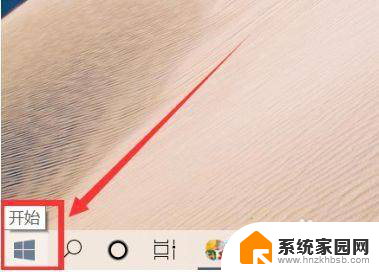
3.2、然后进入功能界面点击【设置】;
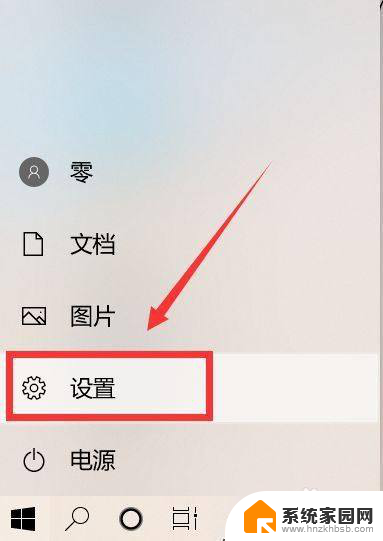
4.3、设置里边的选项点击【设备】;

5.4、进来后点击左边的【触摸板】;
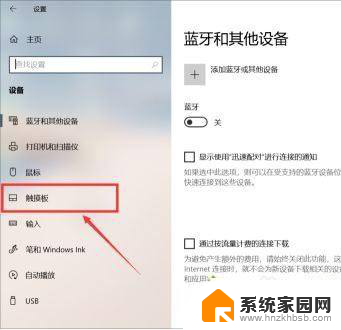
6.5、右边就点击就可以设置手势的操作【切屏】等;

7.6、再往下滑动,如想恢复默认点击【重置】即可。
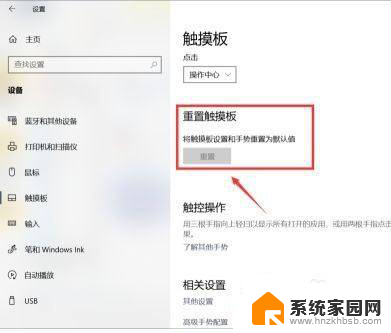
以上就是win10四指切屏的全部内容,如果遇到这种情况,你可以按照以上操作解决,非常简单快速,一步到位。
win10四指切屏 Win10触摸板手势设置教程相关教程
- windows关闭触摸板 win10系统如何关闭触摸板手势
- 笔记本开启触摸屏 win10触摸板开启教程
- 怎么关闭win10触摸屏 怎么关闭笔记本触摸板
- 关闭触摸板win10 Win10笔记本电脑如何禁用触摸板
- 为什么平板触屏没反应 win10平板模式无法触摸怎么办
- 笔记本启用触摸板 win10触摸板开启方法
- win 10 启动触摸板 win10触摸板开启方法
- 惠普笔记本怎么锁鼠标触摸板win10 笔记本触摸板锁定方法
- 怎样关闭电脑触摸板 win10如何关闭笔记本触摸板
- win10关闭屏幕触屏 笔记本触摸板禁用方法
- 电脑网络连上但是不能上网 Win10连接网络显示无法连接但能上网的解决方法
- win10无线网密码怎么看 Win10系统如何查看已连接WiFi密码
- win10开始屏幕图标点击没反应 电脑桌面图标点击无反应
- 蓝牙耳机如何配对电脑 win10笔记本电脑蓝牙耳机配对方法
- win10如何打开windows update 怎样设置win10自动更新功能
- 需要系统管理员权限才能删除 Win10删除文件需要管理员权限怎么办
win10系统教程推荐
- 1 win10和win7怎样共享文件夹 Win10局域网共享问题彻底解决方法
- 2 win10设置桌面图标显示 win10桌面图标显示不全
- 3 电脑怎么看fps值 Win10怎么打开游戏fps显示
- 4 笔记本电脑声音驱动 Win10声卡驱动丢失怎么办
- 5 windows查看激活时间 win10系统激活时间怎么看
- 6 点键盘出现各种窗口 如何解决Win10按键盘弹出意外窗口问题
- 7 电脑屏保在哪里调整 Win10屏保设置教程
- 8 电脑连接外部显示器设置 win10笔记本连接外置显示器方法
- 9 win10右键开始菜单没反应 win10开始按钮右键点击没有反应怎么修复
- 10 win10添加中文简体美式键盘 Win10中文输入法添加美式键盘步骤